以下内容主要是针对遇上什么是Windows主题等问题,我们该怎么处理呢。Windows 主题是一组设置、颜色、声音和类似的可配置选项,用于定义界面对用户的显示方式。主题用于个性化计算环境以使其易于使用。下面这篇文章将为你提供一个解决思路,希望能帮你解决到相关问题。
什么构成了 Windows 主题
Windows 计算机附带的主题已经就位。许多用户在安装或设置期间选择默认配置,因此会自动应用最常见的元素。如果在设置过程中进行了更改,这些更改将成为已保存、已编辑主题的一部分。这个保存的主题及其所有设置在设置窗口中可用。
以下是一些Windows主题选项:
背景:这是显示在桌面上的图像。Windows 主题提供一个蓝色屏幕,右侧有一个白色的 Windows 图标。Windows 10 主题提供了一个人在海滩上跑步的桌面图像,并包括每 30 分钟旋转一次的四张附加图片。
颜色:Windows 主题提供蓝色和黑色(浅色版本为蓝色和白色)颜色主题。Windows 10 主题是蓝色和黑色。这些颜色出现在窗口和“开始”菜单等地方。这些颜色也适用于字体。
声音:Windows 和 Windows 10 主题使用默认的 Windows 声音配置。但是,可以在“声音属性”对话框中进行更改。
鼠标光标:Windows 和 Windows 10 主题都提供默认的鼠标属性设置。可以在“鼠标属性”对话框中进行更改。
哪些不是 Windows 主题的一部分
主题提供了一组可配置的图形选项。但是,并非为 Windows 计算机配置的每个设置都是主题的一部分。
例如,任务栏的位置是可配置的,即使它不是主题的一部分。默认情况下,它在桌面底部运行。所以当你改变主题时,任务栏的位置不会改变。但是,您可以通过将任务栏拖动到桌面的另一侧来重新定位任务栏,操作系统会记住该设置并在每次登录时应用它。
桌面图标的外观是另一个与主题无关的项目。这些图标预先配置为特定的大小和形状,使它们易于查看,但又不会大到占据整个桌面区域。尽管可以更改这些图标的特性,但这些更改不是主题选项的一部分。
同样,任务栏通知区域中出现的网络图标使连接到可用网络变得更简单,但它是另一个与主题无关的设置。这是一个系统设置,可通过相应的系统属性进行更改。
虽然不是主题的一部分,但这些项目是根据您的喜好应用的。这些设置存储在您的用户配置文件中。用户配置文件可以存储在计算机上或在线。使用 Microsoft 帐户登录时,无论您使用何种计算机登录,配置文件都会在线存储并应用。
主题的目的
主题的存在有两个原因。首先,计算机必须预先配置好并可以使用;任何其他选项都不实用。如果您必须在使用 PC 之前选择所有可用设置,则设置可能需要几个小时才能完成。
其次,计算机需要满足大多数用户的需求,并且开箱即用。例如,大多数用户不想要亮黄色的“开始”菜单或暗灰色的背景图片。他们也不想花费大量时间使计算机可用。用户第一次打开计算机时,图形设置需要易于查看和直观使用。
可用的 Windows 10 主题
尽管 Windows 附带了一个主题,但操作系统提供了其他主题可供选择。但是,可用的内容取决于几个因素,包括您是否下载了其他主题或最近是否对操作系统进行了升级。因此,最好看一下计算机上已有的那些主题。
要查看 Windows 10 中可用的主题:
1、选择开始并选择设置。Windows 设置窗口打开。
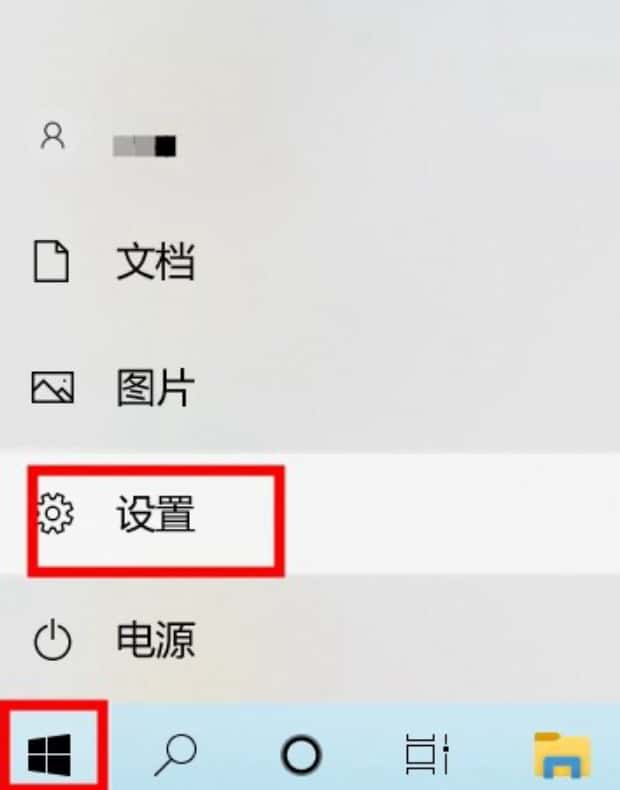
2、选择个性化。
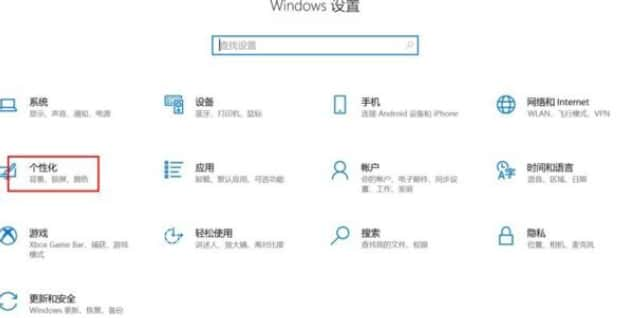
3、在左侧窗格中选择主题。
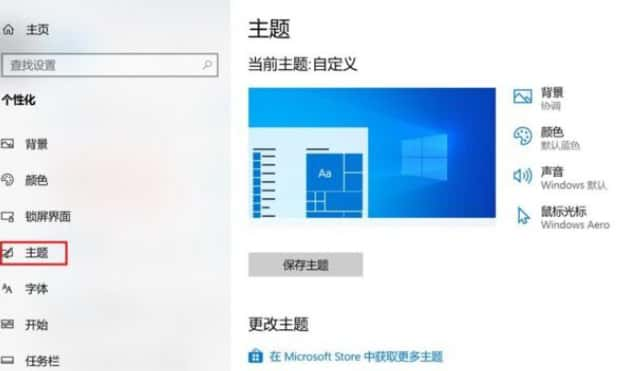
该主题区域显示在顶部,并提供选项的当前主题,以独立改变主题的部分(背景,颜色,声音和鼠标)。下面是更改主题。
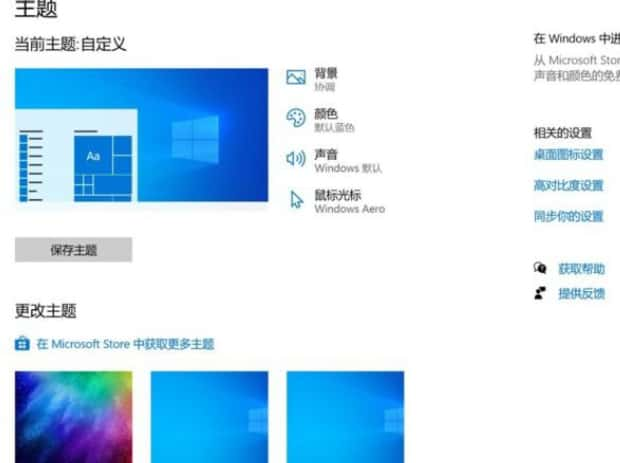
可用的内容取决于计算机上安装的 Windows 10 版本。但是,无论如何,可能总会列出一些主题。Windows 10 和 Flowers 是流行的主题。如果您使用您的个人 Microsoft 帐户从另一台计算机更改主题,也会有一个同步的主题。
要立即应用新主题,请选择“更改主题”下的主题图标。这会立即更改界面的某些图形方面。最引人注目的包括以下内容(尽管并非所有主题都会在所有领域进行更改):
开始菜单颜色。
可能每 30 分钟更改一次的桌面背景图像。
提示音。
鼠标指针大小和样式。
如果您应用了一个主题并决定返回上一个主题,请在更改主题下选择所需的主题。立即进行更改。
应用商店中的主题
Windows 没有像以前那样提供那么多的主题;可能只有两个。不过,在过去,有包括黑暗、动漫、风景、建筑、自然、人物、场景等在内的主题,所有这些都可以从操作系统中获得,无需上网或向第三方提供。现在已经不是这样了。主题现已在Microsoft Store 中提供,并且有很多可供选择。
从 Windows 应用商店应用主题:
1、选择“开始” > “设置” >“个性化”,然后选择“主题”。
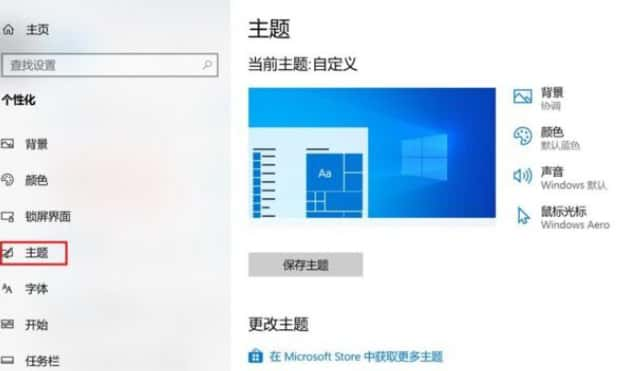
2、选择更改主题下的在 Microsoft Store 中获取更多主题。Microsoft Store 窗口打开,其中显示可用的主题。
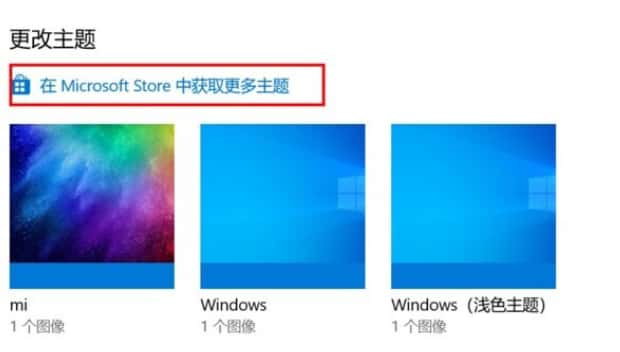
3、查看可用的主题。使用屏幕右侧的滚动条或鼠标上的滚轮访问更多主题。

4、选择任何免费主题并选择Get。等待下载完成。
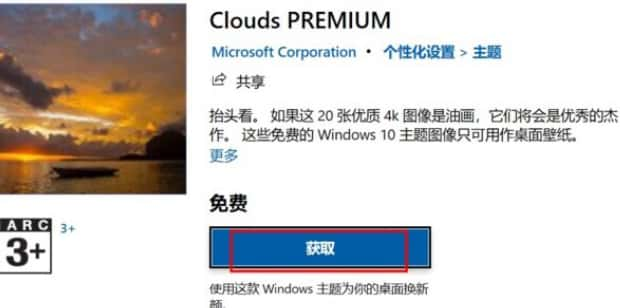
5、选择应用。应用主题并打开主题区域。
自定义主题
应用主题后,如前面的示例所示,可以对其进行自定义。在“主题”窗口(开始>设置>个性化)中,单击窗口顶部主题旁边显示的四个链接之一以进行一些更改(此处未列出所有选项):
背景:更改主题中图片的更改频率并选择随机播放图像。选择主题以返回列表。
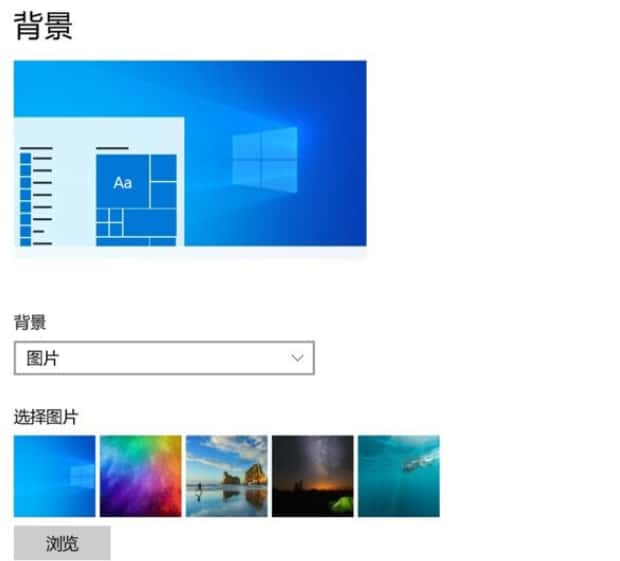
颜色:更改主题的主色并将该颜色透明地应用到窗口的任务栏或标题栏上。选择主题以返回列表。

声音:使用下拉列表更改声音方案。如果此处未出现任何内容,则表示没有与主题相关的声音方案。选择确定并选择主题以返回列表。

鼠标光标:从指针选项卡中,选择新的指针大小或形状。从“指针选项”选项卡中,选择移动鼠标时光标移动的速度或速度。选择确定并选择主题以返回列表。

如果您愿意,您可以选择 Windows 或 Windows 10 主题以返回到之前的设置。
总结
以上就是为你整理的什么是Windows主题全部内容,希望文章能够帮你解决相关电脑问题,更多请关注电脑栏目的其它相关文章!
